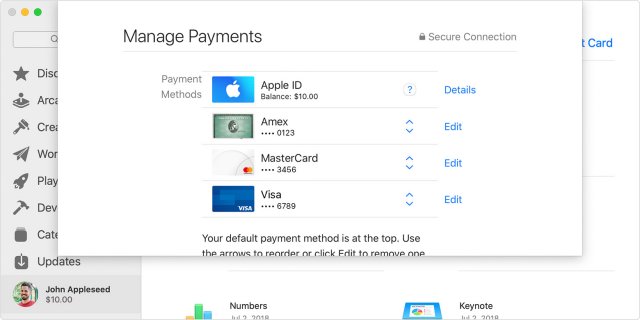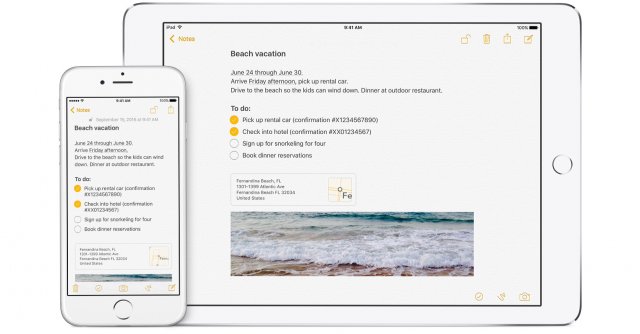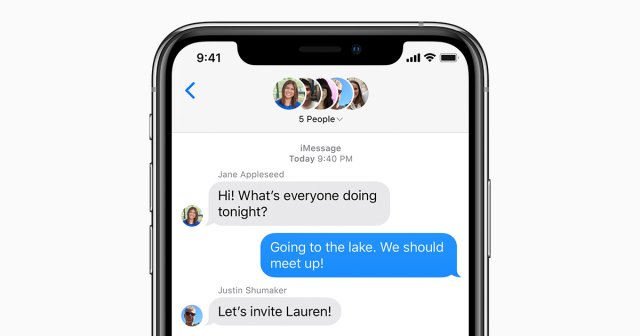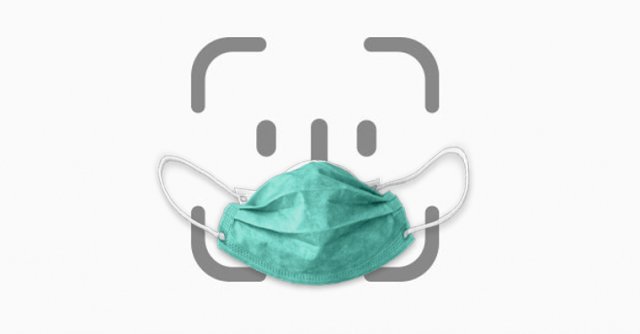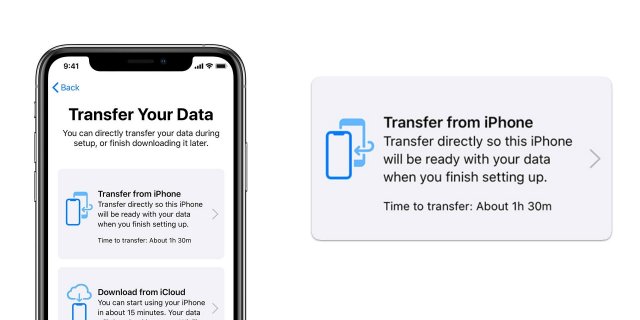V případě, že váš iPhone nebo iPad zablokovalo opakované zadávání špatného hesla, můžete ho obnovit prostřednictvím režimu zotavení (recovery mode) s pomocí iTunes nebo iCloud. Pokud však tato metoda selže, budete muset využít tzv. DFU režimu (Device Firmware Update), který přístroj uvádí do klidového stavu a umožňuje vám provádět jinak blokované procesy. Nemusíte se obávat, celým procesem vás provedeme, a tak ho zvládnete v pohodlí domova.
Co přesně znamená DFU režim?
DFU režim, neboli Device Firmware Update, je proces, při kterém se iOS zařízení zapne, avšak samotný operační systém se nenahraje, což způsobí, že displej zůstane tmavý. Veškerá interakce s zařízením probíhá prostřednictvím iTunes. Tímto způsobem můžete obnovit zařízení do čistého stavu, a bude tak fungovat jako zbrusu nové (alespoň co se týče softwaru). Samozřejmě s tím souvisí ztráta dat, takže pokud nemáte zálohu, můžete přijít o veškerá uložená data.
DFU režim se obvykle využívá v krizových situacích, například když se zařízení dostane do systémové smyčky, kdy se neustále restartuje po několika vteřinách zapínání a systém se nikdy úplně nenahraje. V takových případech je použití DFU režimu nezbytné, abyste mohli obejít firmware, což je software zodpovědný za spuštění iOS, když je zařízení zapnuté.
Aktivace DFU režimu na iPhone 5/6/6s/SE, iPod a iPad
Chcete-li aktivovat DFU režim na zařízeních jako iPhone 5/5S/SE, 6/6 Plus, 6S/6S Plus, iPad nebo iPod, postupujte následovně:
- Vypněte iPhone, iPad nebo iPod a spusťte iTunes na svém počítači.
- Připojte zařízení k počítači pomocí 30pin nebo lightning kabelu.
- Držte tlačítko Power (On/Off) po dobu 3 sekund.
- Bez toho, abyste uvolnili tlačítko Power, stiskněte tlačítko Home a podržte obě tlačítka po dobu 10 sekund.
- Nyní uvolněte tlačítko Power, ale stále držte tlačítko Home dalších 10 sekund.
- Když se iOS zařízení dostane do DFU režimu, iTunes vydá hlášení: "iTunes detekoval iPhone v režimu obnovy. Před použitím s iTunes jej bude nutné obnovit." Potvrďte to kliknutím na "OK".
- Klikněte na "Obnovit iPhone" a počkejte, než se systém stáhne a reinstaluje.
- Během procesu obnovy uvidíte na obrazovce logo Apple a loading pruh.
Tímto způsobem můžete aktivovat DFU režim a překonat problémy s firmwarem na svém iOS zařízení.
Aktivace DFU režimu na iPhone 8/8+/X/Xs/XS Max/Xr/11/11Pro(Max)/12 (mini)/12Pro(Max)/13(mini)/13 Pro (Max)
Chcete-li aktivovat DFU režim na iPhone 8/8+, X, XS/XS Max nebo XR a novější, postupujte následovně:
- Vypněte iPhone a spusťte iTunes na svém počítači.
- Připojte iPhone k počítači pomocí lightning kabelu nebo dokovací stanice.
- Krátce stiskněte tlačítko pro zvýšení hlasitosti, a následně ho rychle pusťte.
- Držte boční tlačítko (power button) po dobu 10 sekund, dokud displej nezčerná.
- Nepouštějte boční tlačítko a držte tlačítko pro snížení hlasitosti po dobu 5 sekund.
- Po 5 vteřinách pusťte boční tlačítko a dalších 10 vteřin držte tlačítko pro snížení hlasitosti.
- Když je iOS zařízení v DFU režimu, iTunes vydá hlášení: "iTunes detekoval iPhone v režimu obnovy. Před použitím s iTunes jej bude nutné obnovit." Potvrďte to kliknutím na "OK".
- Klikněte na "Obnovit iPhone" a vyčkejte, než se systém stáhne a reinstaluje.
- Během procesu obnovy uvidíte na obrazovce logo Apple a loading pruh.
Tímto způsobem můžete aktivovat DFU režim na moderních modelech iPhone a řešit potenciální problémy s firmwarem.
Jakmile stahování a obnova proběhly úspěšně, ještě musíte ukončit DFU režim následujícím způsobem:
- Stiskněte a držte současně tlačítko Power (zapínání) a tlačítko Home.
- Držte obě tlačítka stisknutá, dokud na displeji nezobrazí logo Apple (to může trvat několik vteřin).
Tímto krokem ukončíte DFU režim a iPhone se restartuje. V případě modelů, které mají Face ID a nemají tlačítko Home, je proces jiný:
- Stiskněte a rychle pusťte tlačítko Zvýšení hlasitosti.
- Stiskněte a rychle pusťte tlačítko Snížení hlasitosti.
- Následně podržte tlačítko Power (zapínání), dokud se neobjeví logo Apple.
Tím dokončíte proces obnovy a můžete začít používat váš iPhone v běžném režimu.